بازی اورواچ 2 یا Overwatch 2 یک بازی تیراندازی چند نفره است که بسیار هم پرطرفدار است. با این حال، برخی از گیمرها ادعا کردند که برای راه اندازی موفقیت آمیز بازی با مشکل مواجه شده اند. اگر شما هم جزو این دسته افراد هستید، در این مقاله سلام دنیا حل مشکلات بازی اورواچ Overwatch 2 و 5 راه حل ساده برای رفع مشکل اجرا نشدن بازی Overwatch 2 ارائه کرده ایم،می توانید انها را امتحان کنید.
رفع مشکل اجرا نشدن بازی Overwatch 2 نسخه 2022
1. برای رفع مشکل اجرا نشدن بازی Overwatch 2: ایکس باکس Xbox Game Bar را غیرفعال کنید
مرحله 1: برای راه اندازی تنظیمات، کلید لوگوی ویندوز + I را در صفحه کلید فشار دهید.
حتما بخوانید: رفع مشکل کار نکردن نوار بازی [Game Bar] ایکس باکس در ویندوز
مرحله 2: در مرحله بعد، Gaming را انتخاب کنید.
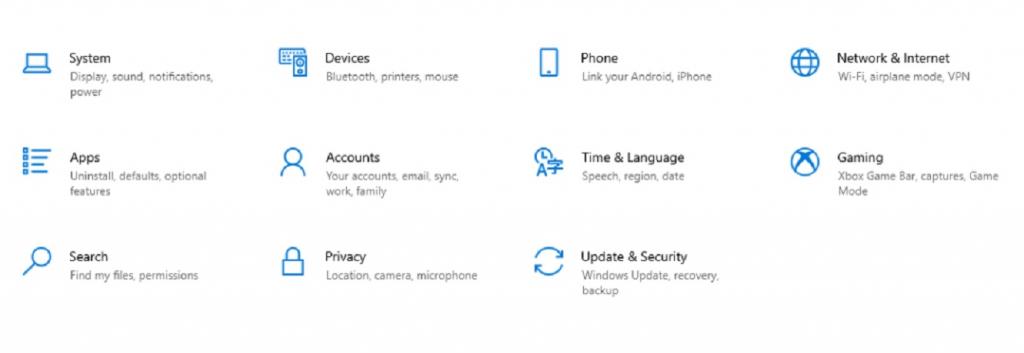
مرحله 3: تنظیمات Xbox Game Bar را غیرفعال کنید، این کار به شما امکان میدهد با دوستانتان تعامل داشته باشید، فیلم بازی را ضبط کنید و دعوتنامههای بازی را دریافت کنید.
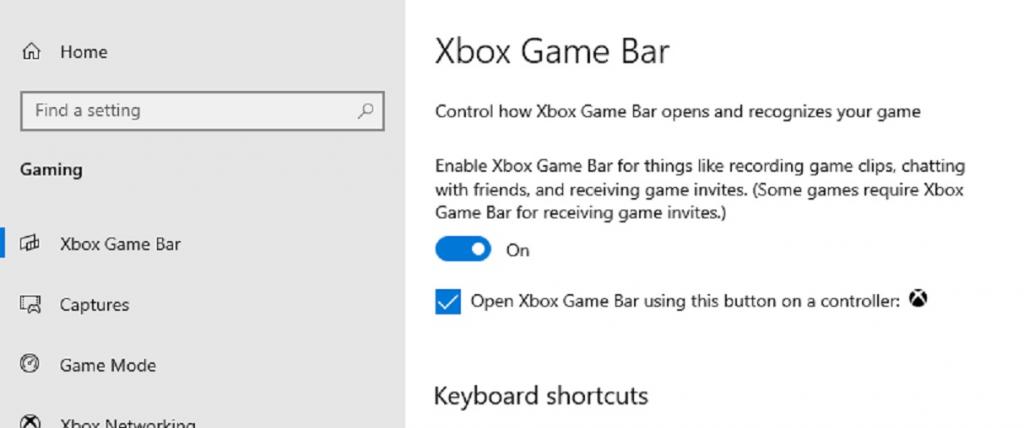
مرحله 4: در حالی که در حال انجام بازی هستید، با انتخاب تب Captures، گزینه recording را خاموش کنید.
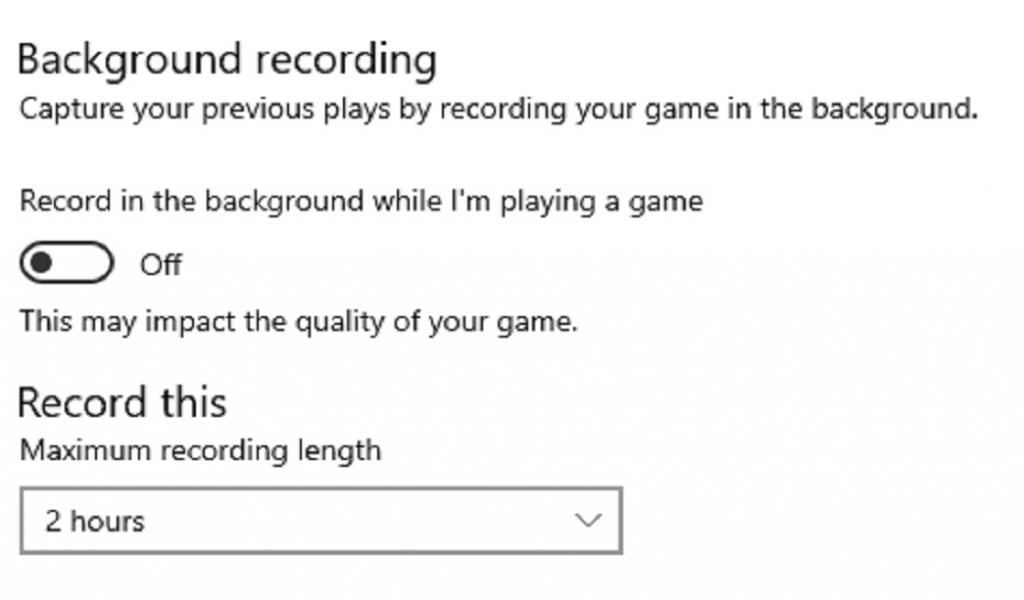
مرحله 5: بررسی کنید که آیا مشکل پس از راه اندازی مجدد بازی شما رخ می دهد یا خیر. در صورت وجود مشکل، گزینه زیر را امتحان کنید.
2. برای رفع مشکل اجرا نشدن بازی Overwatch 2: گزینه های بازی (Game Options) را ریست کنید
تنظیمات متناقض در بازی منجر به راه اندازی نادرست در بازی Overwatch 2 می شود. با انجام کارهای زیر می توانید آنها را ریست کنید:
مرحله 1: برنامه Battle.net را باز کنید، سپس Overwatch 2 را انتخاب کنید.
مرحله 2: تنظیمات بازی را می توان با انتخاب نماد چرخ دنده در کنار دکمه Play پیدا کرد.
مرحله 3: برای تأیید، روی Reset In-Game Options کلیک کنید.
مرحله 4: یک لحظه صبر کنید، بعد روی Done کلیک کنید تا تمام شود.
3. برای رفع مشکل اجرا نشدن بازی Overwatch 2: مدیریت Administrator اجرا کنید و Fullscreen Enhancements را غیرفعال کنید
گاهی اوقات ممکن است سیستم و همه منابع موجود از این بازی پشتیبانی کامل نکند. اما با شروع بازی به عنوان یک مدیر، می توان این مشکلات را بهبود بخشید. علاوه بر این، غیرفعال کردن Fullscreen Enhancements یک روش شناخته شده برای بازی Overwatch در حفظ منابع سیستم است که به حل مشکل کمک می کند.
حتما بخوانید: آموزش رفع ارور system error هنگام بازی در ویندوز
مرحله 1: Properties را از منوی زمینه فایل Overwatch 2.exe انتخاب کنید.
مرحله 2: کادر زیر تب Compatibility را علامت بزنید. این برنامه را در حالت administrative اجرا کنید.
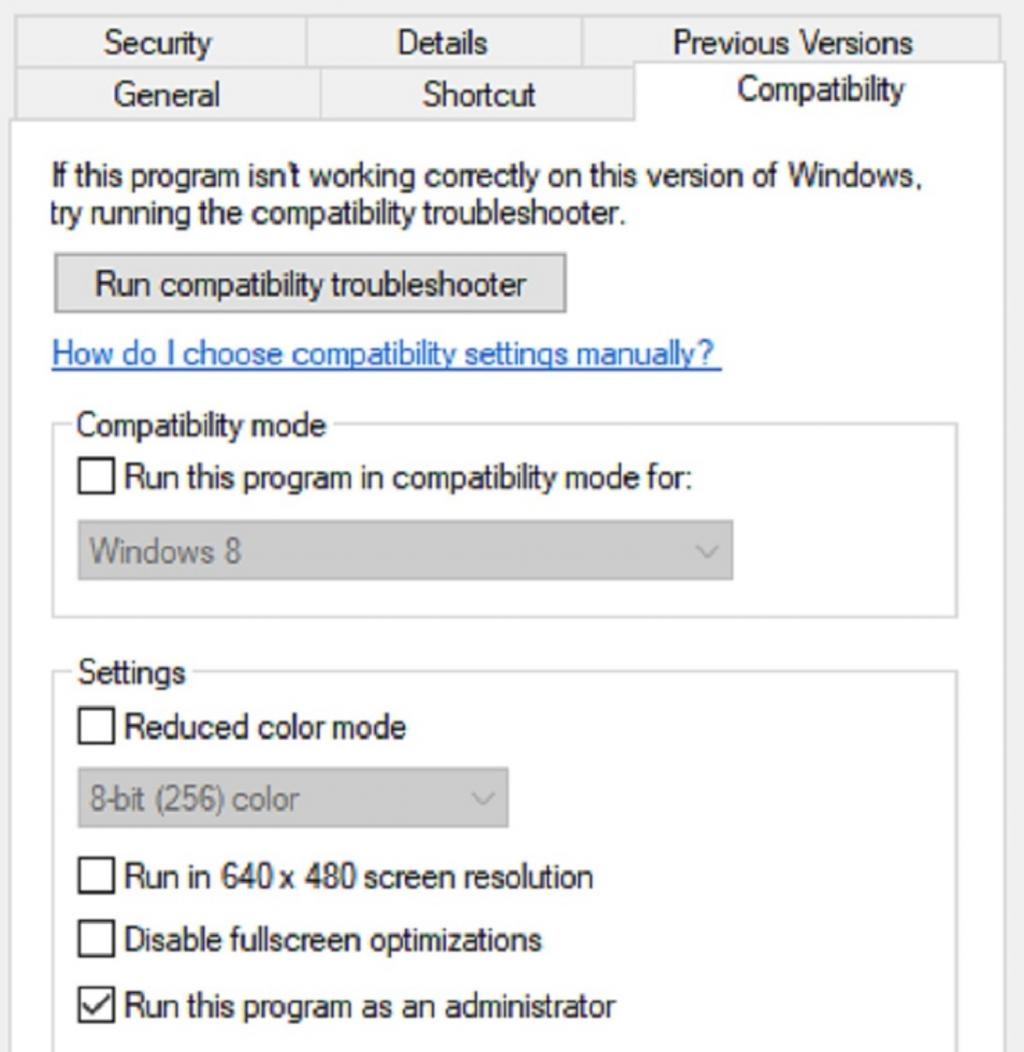
مرحله 3: fullscreen optimizations را با علامت زدن کادر کنار ان غیرفعال کنید.
مرحله 4: برای ذخیره تغییرات، روی Apply کلیک کنید و بعد از آن OK کنید.
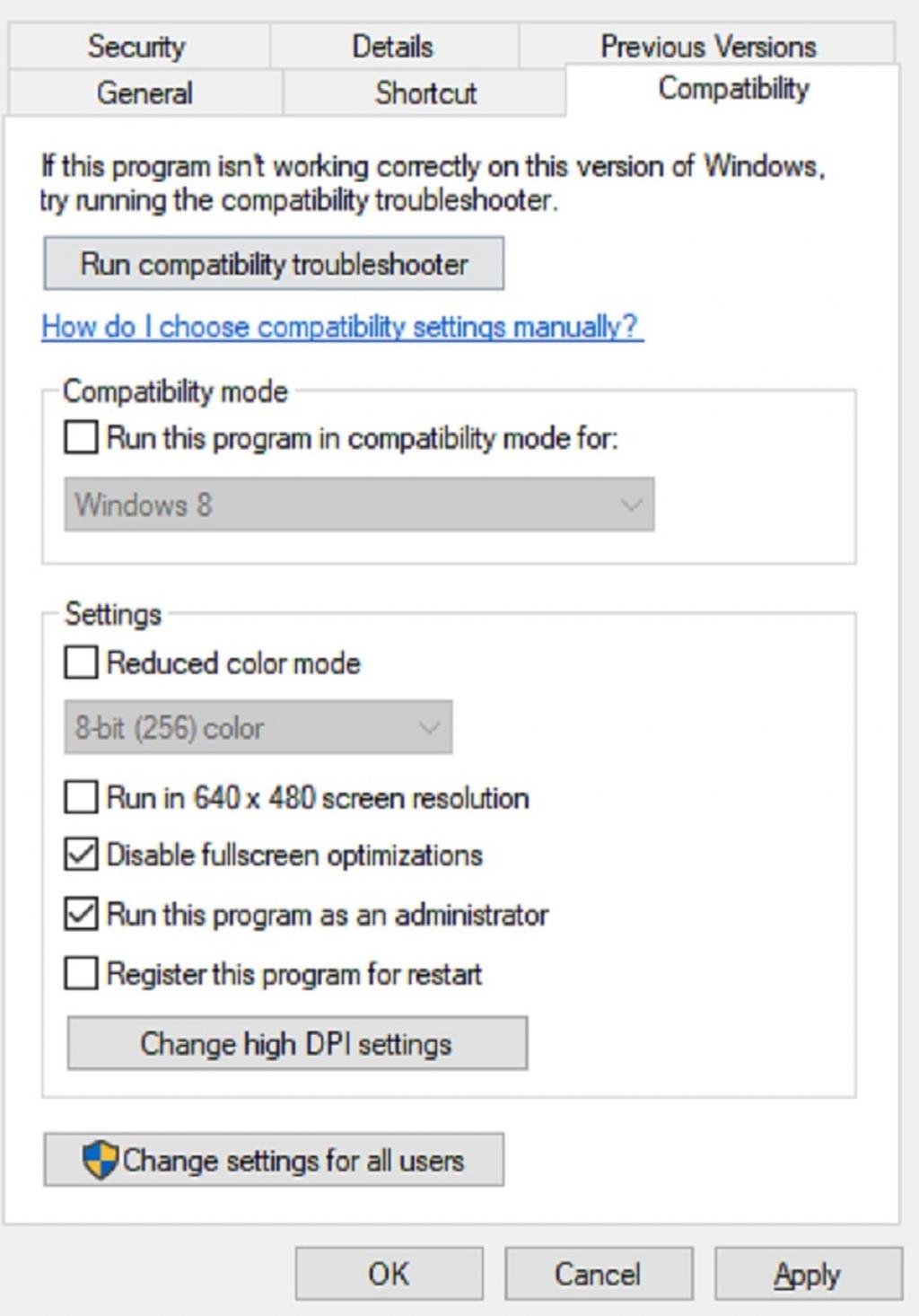
مرحله 5: برای اینکه ببینید مشکل حل شده است یا نه، یک بار دیگر بازی را اجرا کنید. اگر مورد اول موثر نبود، راه حل بعدی را امتحان کنید.
4. برای رفع مشکل اجرا نشدن بازی Overwatch 2: به روز رسانی ها را بررسی کنید
درایورها، سیستم عامل ها یا بازی با نسخه قدیمی می توانند توانایی شما برای اجرای روان هنگام بازی را تحت تاثیر قرار دهند.ما به شما توصیه می کنیم تمام اجزای مرتبط را به روز رسانی کنید تا اثرات آنها کاهش یابد. ویندوز گهگاه برای رفع مشکلاتی که از عملکرد صحیح برنامه های خاص جلوگیری می کند، به روز رسانی ارائه می دهد. سعی کنید ببینید آیا به روز رسانی ویندوز مشکل اجرا نشدن بازی را برطرف می کند یا خیر.
حتما بخوانید: دانلود 9 مدل از بهترین بازی های اپل واچ رایگان
مرحله 1: برای راه اندازی تنظیمات، Windows + I را روی صفحه کلید فشار دهید.
مرحله 2: Update & Security را انتخاب کنید.
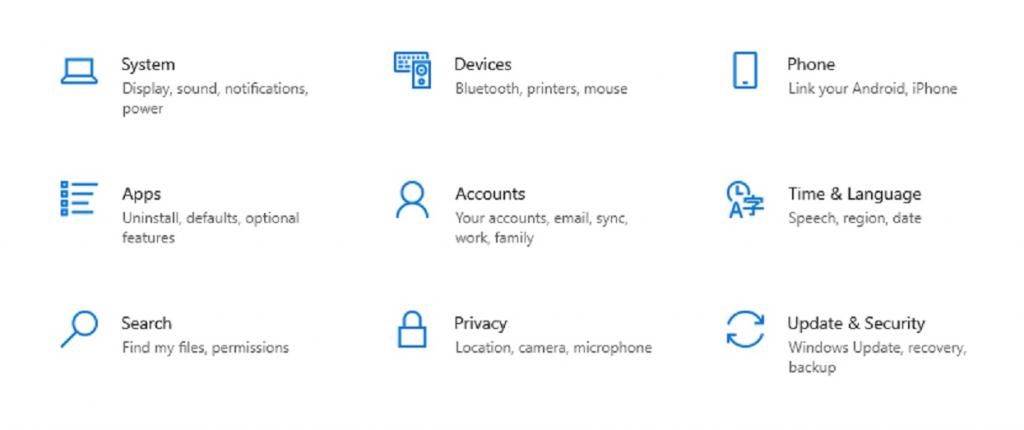
مرحله 3: برای بررسی به روز رسانی، روی دکمه در مرکز صفحه کلیک کنید.
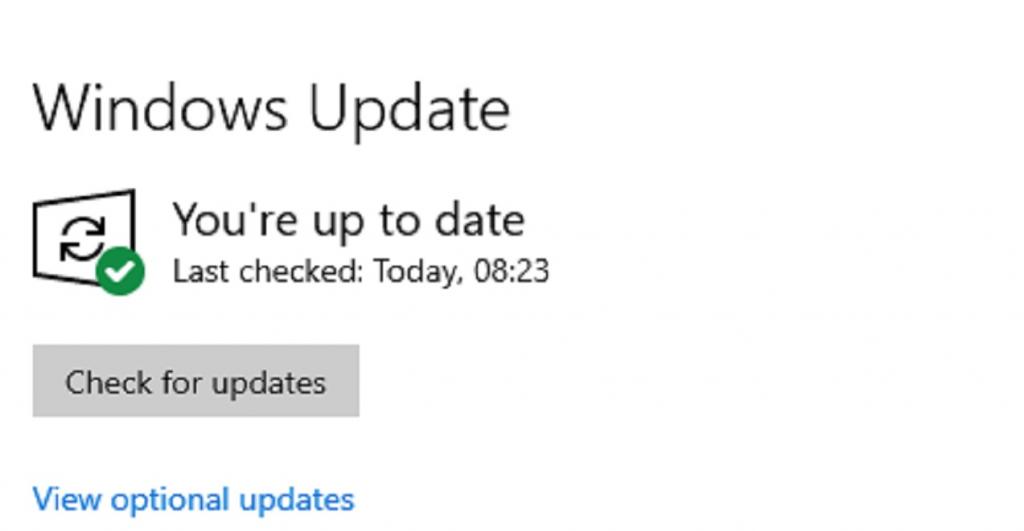
میتوانید با دنبال کردن دستورالعملهای روی صفحه، هر بهروزرسانی موجود را دانلود و نصب کنید.
5. برای رفع مشکل اجرا نشدن بازی Overwatch 2: درایورهای کارت گرافیک را به روزرسانی کنید
یک نرم افزار معتبر به روز رسانی درایور که رایانه شما را اسکن می کند و درایورهای مشکل ساز را پیدا می کند Advanced Driver Updater نام دارد. این برنامه جدیدترین درایورها برای دستگاه شما را دانلود و تنظیم می کند. بهترین اتصال سخت افزاری و نرم افزاری توسط درایورهای به روز شده امکان پذیر می شود و عملکرد رایانه شخصی را بهبود می بخشد.روش های به روز رسانی درایورهای گرافیکی با استفاده از Advanced Driver Updater در زیر توضیح داده شده است.
مرحله 1: برای ورود به وب سایت رسمی، روی لینک زیر کلیک کنید. بعد، Advanced Driver Updater را دریافت کنید.
دانلود Advanced Driver Updater
مرحله 2: برای شروع فرآیند نصب، روی دانلود برنامه دوبار کلیک کنید.
مرحله 3: دستورالعمل های روی صفحه را دنبال کنید تا مطمئن شوید که برنامه به درستی نصب شده است.
مرحله 4: برنامه را راه اندازی کنید و بعد از نصب گزینه Start Scan Now را انتخاب کنید.
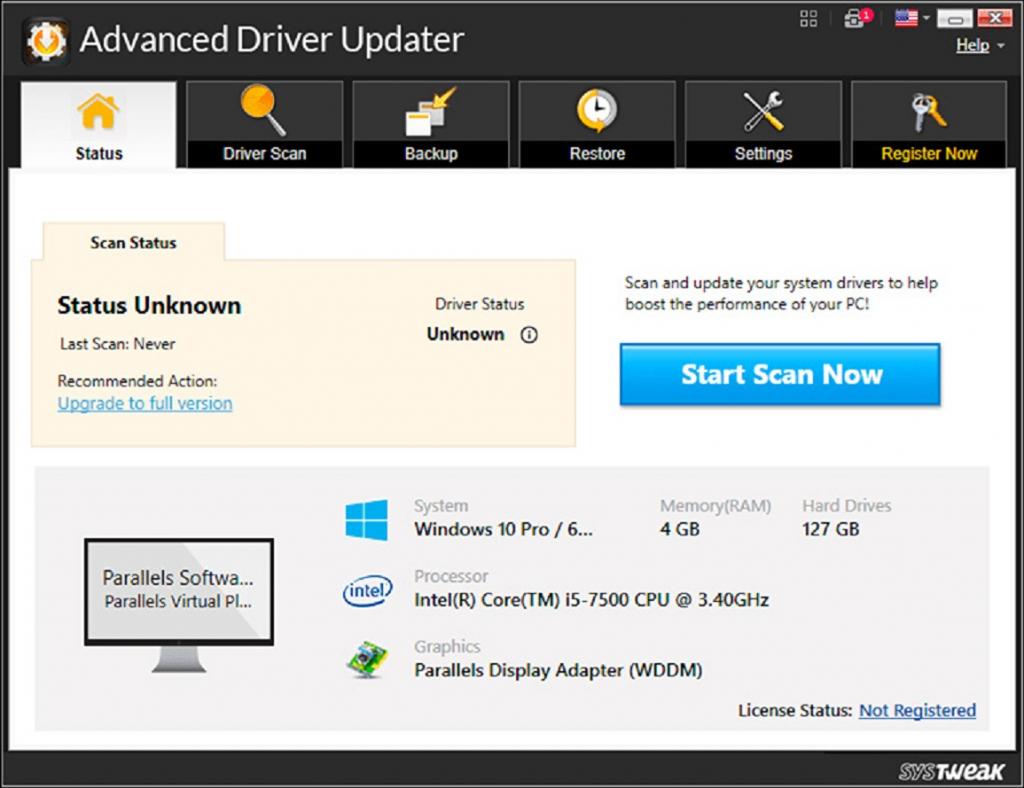
مرحله 5: پس از اتمام اسکن، قبل از بررسی هرگونه مورد غیرعادی درایور، اجازه دهید صفحه نمایش شما ثابت شود.
مرحله 6: در کنار مشکل درایور گرافیک در لیست، روی آیکون Update driver کلیک کنید تا فرآیند بهروزرسانی درایور دوباره راهاندازی شود.
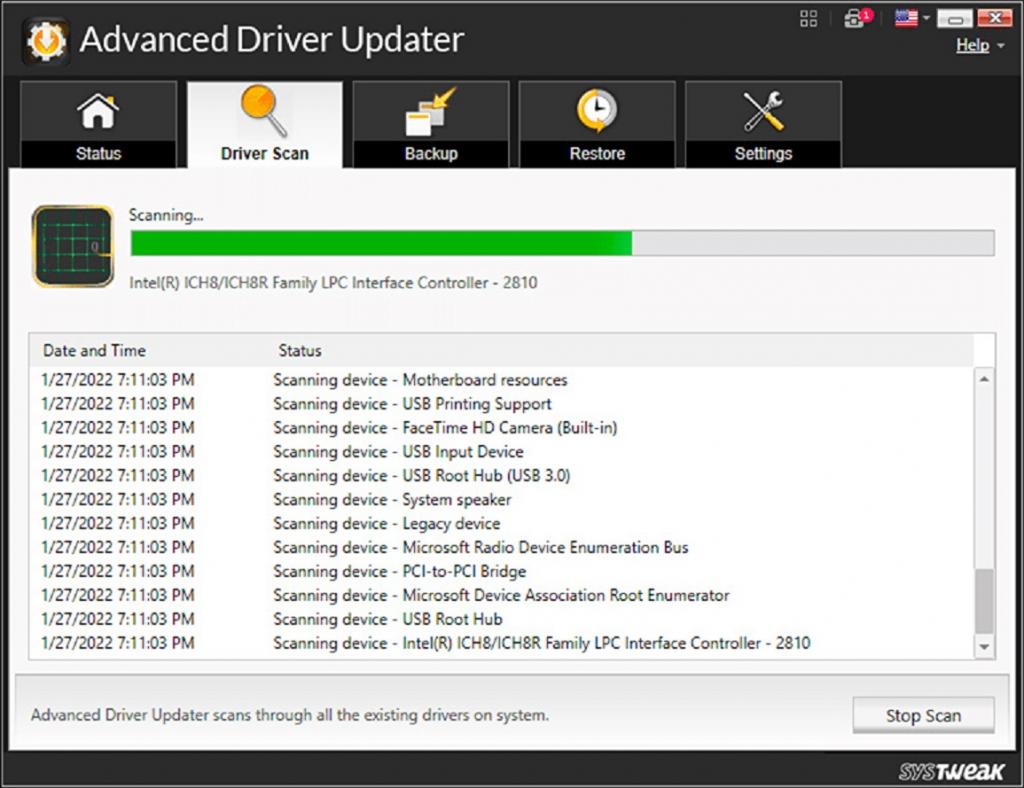
مرحله 7: پس از اتمام فرآیند بهروزرسانی درایور، رایانه را ریستارت کنید تا مطمئن شوید که تمام تغییرات انجام شده است.
سخن پایانی:
امتحان کردن این راه حل ها به رفع مشکل اجرا نشدن بازی Overwatch 2 کمک می کند. اگر به دنبال یک روش سریع هستید، پیشنهاد می کنم درایورهای خود را با استفاده از Advanced Driver Updater به روز کنید.لطفا در صورت داشتن هر گونه سوال یا پیشنهاد در نظرات زیر با ما در میان بگذارید.
مقالات مرتبط:
بهترین کنسول بازی دستی ارزان و قابل حمل پرتال
بهترین بازی های گیم پس پی سی (Xbox Game Pass)

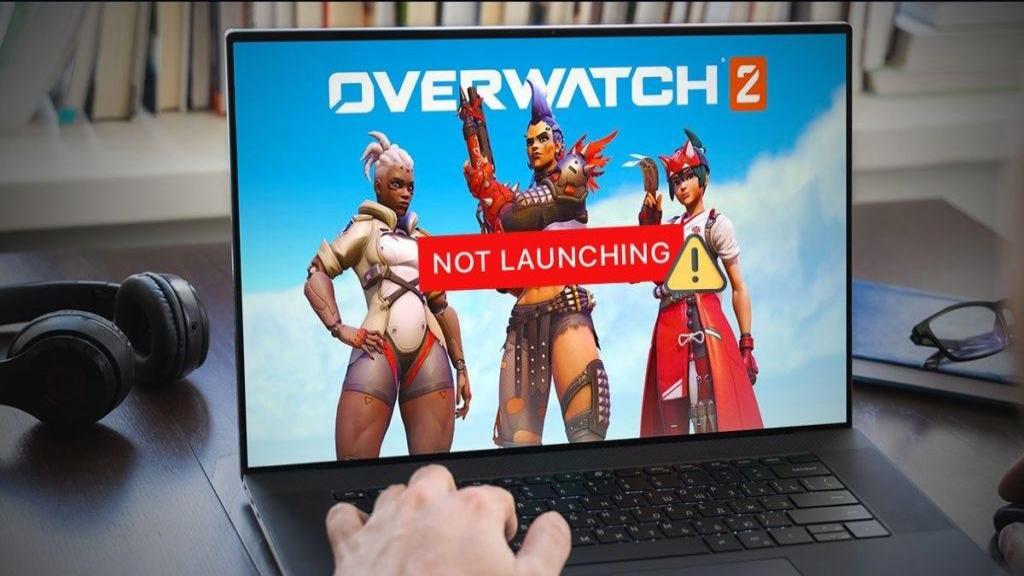
دیدگاه ها